このような疑問にお答えします。
メタディスクリプション(meta description)とは、検索結果に表示されるあなたの記事を紹介するための文章です。
これが、読者さんに「このブログを読んでみよう」と思わせる魅力的なキャッチフレーズの役割を果たします。
書き方次第でアクセス数にも大きく影響を与える、非常に重要な部分なんです。
具体的には、GoogleやYahoo!の検索結果ページで、サイトタイトルの下に表示されます。ここにどんな言葉を載せるかで、検索ユーザーがあなたのブログに興味を持つかどうかが決まります。
この記事では、ワードプレスでブログを書いているなら必ず知っておきたい「メタディスクリプション」について、分かりやすく解説します。
メタディスクリプションの基本から書き方、設定方法まで詳しくカバーし、すぐに使えるテンプレートもご用意しました。
あなたのブログをより多くの読者さんに読んでもらえるように、この記事を参考にしてメタディスクリプションを書いてみましょう!
ワードプレスでブログを書く方なら知っておきたい「検索ボリュームを調べる方法」もチェックしてみてください!
アフィリエイトの基礎が学べる!無料メールマガジン
WordPressのメタディスクリプション(meta description)とは?
メタディスクリプションとは、検索結果ページに表示される、記事の内容を説明する100~120文字程度の短い文章のことです。
具体的には、GoogleやYahoo!などの検索エンジンで、サイトタイトルの下に「説明文(スニペット)」として表示されます。
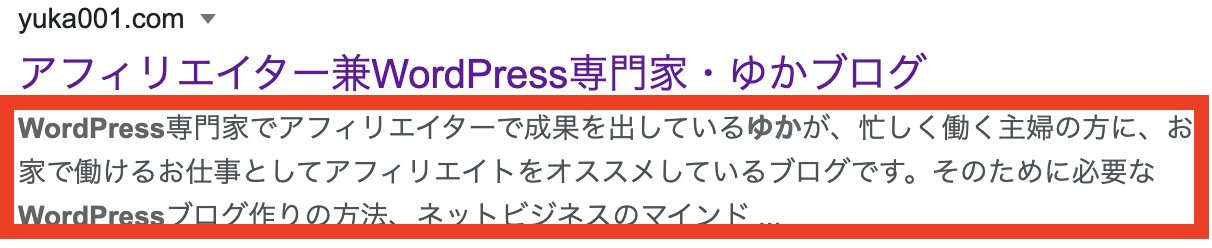
何かを検索した際、タイトルだけではWebページの内容が分からない場合、このメタディスクリプションを参考にして、ユーザーがそのページにアクセスするかどうかを判断します。
そのため、メタディスクリプションをしっかりと設定することは、Webページの訪問率(クリック率)を高める大きなカギとなります。
しかし、メタディスクリプションの設定は必須ではないため、何もしないまま放置してしまうこともあります。
その場合、検索エンジンが自動的に文章を生成しますが、それは必ずしもあなたが伝えたい内容を反映しているとは限らず、効果が低くなる可能性があります。
なお、メタディスクリプションは、WebサイトのHTMLコード内で「metaタグ」として設定される部分です。
WordPressでは、このタグを簡単に設定できるプラグインもあり、HTMLの知識がなくても管理画面から設定が可能です。
メタディスクリプションを効果的に活用することで、検索結果でのクリック率が向上し、より多くのユーザーにあなたのブログを読んでもらえるチャンスが広がります。
メタディスクリプションの役割
メタディスクリプションの主な役割は、検索結果に表示された際に、記事の内容を簡潔に伝えることです。
これは、ユーザーがその記事をクリックして読むかどうかを決める重要な要素です。
ブログのタイトルだけでは伝えきれない詳細やポイントを補足することで、ユーザーに「このページには自分が探している情報がある」と感じてもらうための役割を果たします。
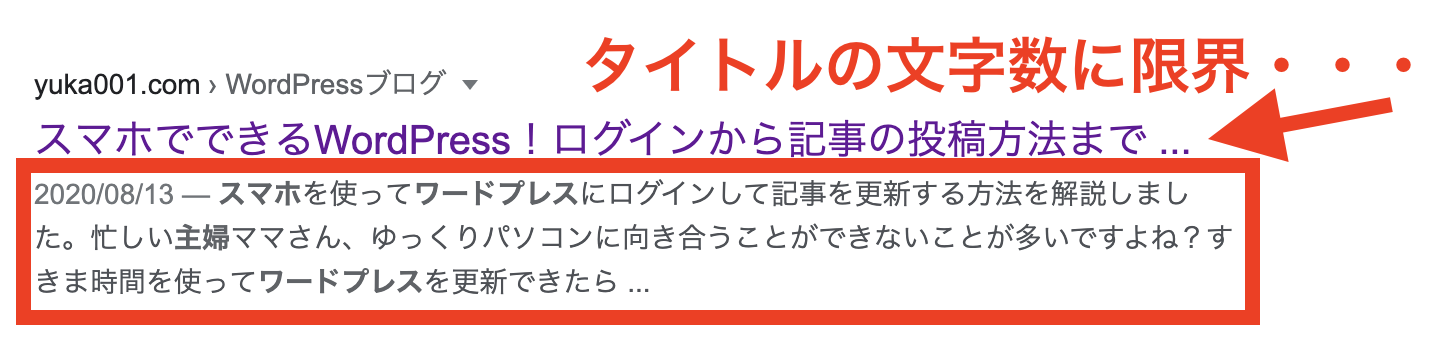
具体的には、検索エンジンでタイトルの下に表示される「スニペット」として機能し、訪問者にページの概要を伝えるだけでなく、クリックを促す重要なメッセージとしても働きます。
メタディスクリプションを設定する効果
では、メタディスクリプションを適切に設定することで、どのような効果が期待できるのでしょうか?
ここで3つの主な効果について解説します。
1. アクセス数増加の可能性
メタディスクリプションを設定することで、検索結果ページ上でのクリック率が向上し、結果としてアクセス数が増える可能性が高まります。
検索ユーザーは、タイトルだけでなくメタディスクリプションを見て、ページに訪れるかどうかを判断します。
これにより、検索意図に合った内容であることが伝われば、あなたのブログにアクセスしてもらう確率が高まります。
2. アクセスの質が上がる
メタディスクリプションを適切に設定することで、ただアクセス数が増えるだけでなく、あなたのブログに合った読者を引き寄せることが期待できます。
具体的には、メタディスクリプションが検索ユーザーの意図と一致した内容を伝えられれば、訪問者のサイト内での滞在時間が長くなります。
さらに、記事の内容をじっくり読んでもらえることで、読者の満足感が高まり、ブログへの信頼感も強くなります。
こうして、単に一度訪れるだけでなく、内容に興味を持ってしっかり読んでくれる読者が増えることで、ブログ全体の評価が高くなります。
3. SEOには直接影響しないが、間接的な効果が期待できる
メタディスクリプションそのものはGoogleの検索順位に直接影響を与える要素ではありません。
しかし、クリック率が向上し、ユーザーが満足して滞在時間が長くなることで、間接的にSEO効果を高めることができます。
つまり、ユーザーの利便性を向上させることが、結果としてSEOにも良い影響を与える可能性があるのです。
参考:メタディスクリプションは書かないとダメ?設定しないとどうなる?
メタディスクリプションの正しい書き方とコツ
メタディスクリプションを書く際には、いくつか重要なポイントがあります。
適切に設定することで、クリック率やアクセスの質が向上するので、ぜひ参考にしてみてください。
メタディスクリプションの適切な文字数は100~120文字
メタディスクリプションは、ダラダラと長く書いても意味がありません。伝えたい内容を100~120文字以内で簡潔にまとめることが重要です。
理由は、検索結果に表示される文字数に限りがあるためです。
表示できる文字数は、PCとスマホで異なりますが、基本的には以下が目安です。
- PC表示:90~120文字
- スマホ表示:70~90文字
検索ユーザーに重要な情報をきちんと伝えるためには、この範囲内でまとめることが推奨されています。
これにより、モバイル検索ユーザーの視点を意識し、最後まで読まれる確率が高まります。
最初の50文字が最も重要
メタディスクリプションの最初の50文字が、ユーザーにとって最も目立ちやすい部分です。
読者さんは検索結果を一瞬で判断するため、文章を細かく読むことは少ないです。
最初の50文字に、記事のポイントや読者に伝えたい重要な情報を入れましょう。
例えば、タイトルでは伝えきれなかった内容や、読者がすぐに興味を持つ情報をこの部分に配置することで、クリック率が高まります。
プロのSEOエキスパートの中には「50文字程度でも十分」と言う方もいるほど、簡潔で分かりやすい内容が好まれます。
キーワードを意識する
メタディスクリプションには、狙いたいキーワードを必ず含めましょう。
キーワードを含めることで、検索エンジンがあなたの記事の内容を理解しやすくなり、適切な検索結果に表示される可能性が高まります。
具体的には、以下のポイントを押さえてください。
- メタディスクリプションの最初の部分にキーワードを配置する
- 関連キーワードを1~2回ほど含め、記事の内容がそのキーワードに関してしっかりとカバーされていることを示す
例えば、「ワードプレス」というキーワードを狙う場合、「プラグイン」や「テーマ」などの関連キーワードも自然に取り入れると良いでしょう。
キーワードを意識したメタディスクリプションを書くことで、検索エンジンにもユーザーにも、記事の内容が適切に伝わりやすくなります。
ページごとにメタディスクリプションの内容を変える
メタディスクリプションは、サイト全体で共通のものではなく、各記事ページごとに違う内容を設定することが非常に重要です。
というのも、記事ごとにメタディスクリプションを設定することで、その記事の内容を正確に読者に伝えることができるからです。
たとえば、あなたがブログで「ワードプレスの使い方」と「SEO対策の基本」をそれぞれの記事に書いたとしましょう。それぞれの記事には、異なる読者のニーズがあります。
- 「ワードプレスの使い方」の記事:ワードプレスを始めたばかりの初心者が、基本的な設定方法を学びたいという検索意図がある場合
- メタディスクリプション:ワードプレスの基本設定を初心者向けにわかりやすく解説。すぐに実践できる手順を紹介!
- 「SEO対策の基本」の記事:SEOの基本を学びたい人向けに書かれた内容
- メタディスクリプション:初心者でも分かるSEO対策の基本を解説!検索結果で上位表示を目指すための重要なポイントを紹介します。
このように、記事ごとに異なるメタディスクリプションを設定することで、検索ユーザーが求めている情報を的確に伝え、クリック率の向上に繋がります。
もし、全ページで同じメタディスクリプションを使ってしまうと、検索意図に合わないスニペットが表示され、アクセスが増えにくくなる可能性が高くなります。
誰に向けた記事かを明確にする
記事の対象読者を明確にすることは、メタディスクリプションでも非常に重要です。
ターゲットがどの段階にいる読者なのか、どんな疑問や悩みを抱えているのかを反映した内容にすることで、クリック率を向上させることができます。
- 「初心者向けのワードプレス入門」の記事:ワードプレスの使い方を全く知らない初心者をターゲットにしている場合
- メタディスクリプション:ワードプレスを始めたばかりの方へ。初めてでも安心して使えるよう、基本設定や使い方をステップごとに解説します!
- メタディスクリプションのポイント:初心者が抱える「最初に何をすればいいのか分からない」という悩みに応えるような内容で書くことです。
- 「上級者向けのSEO技術解説」の記事:SEOの基本を理解しているが、さらに高度な技術を学びたい中級~上級者をターゲットにしている場合
- メタディスクリプション:SEOの基礎を超えた上級者向けのテクニックを詳しく解説。サイトの検索順位をさらに向上させるための実践的な技術を紹介します。
- メタディスクリプションのポイント:ターゲットがすでに基本知識を持っていることを前提にしており、次のステップに進みたいと考えている読者を引き込む内容になっています。
このように、誰に向けた記事かを明確にすることで、読者の検索意図に合ったメタディスクリプションを設定でき、ページが自分に適していると感じた読者がクリックしやすくなります。
メタディスクリプションの書き方テンプレート
メタディスクリプションをどう書けばいいのか悩んでいる方のために、ポイントを押さえた簡単なテンプレートをご紹介します。
このテンプレートを使えば、読みやすく、検索ユーザーにアピールしやすいメタディスクリプションが書けます。
テンプレート例
〇〇(キーワード)とは、ーーのことです。この記事では、ーーにお悩みの方に向けて〇〇についてを詳しく解説しました。
〇〇(キーワード)は、実際のところどうなの?といったお悩みを解決できる記事になっています。実際に〇〇を使用してみた体験レビューをまとめてみました。
このテンプレートのポイントは、キーワードを自然に盛り込みながら、記事の内容を簡潔に伝えることです。
タイトルで伝えきれなかった情報や関連キーワードも、スッキリと入れることで、よりクリックされやすいメタディスクリプションを作ることができます。
長々と書くよりも、シンプルで分かりやすい表現のほうが、検索ユーザーにとって魅力的に映ることが多いです。
実際に、このスタイルのメタディスクリプションにしてから、クリック率がアップした例もあります。
「これが絶対に正解」というわけではありませんが、短く簡潔にまとめることで、読み手の反応が良くなる傾向があります。
ぜひ、あなたなりにいろいろなパターンを試して、最適なメタディスクリプションを見つけてみてください!
WordPressでメタディスクリプションを設定する方法
メタディスクリプションについて、役割や書き方などの理解ができたら、メタディスクリプションをどうやってワードプレスで設定するのかをお伝えします。
WordPressテーマに「SEO」機能がついている場合
WordPressテーマによっては、投稿ページなどのSEO入力がテーマ機能の中に入っている場合があります。
その場合は、WordPressテーマの「SEO」から、メタディスクリプションの入力が可能です。
例えば、WordPressテーマ「Cocoon」を使っているのでしたら、以下のように投稿の編集画面下に「SEO」の入力項目があります。
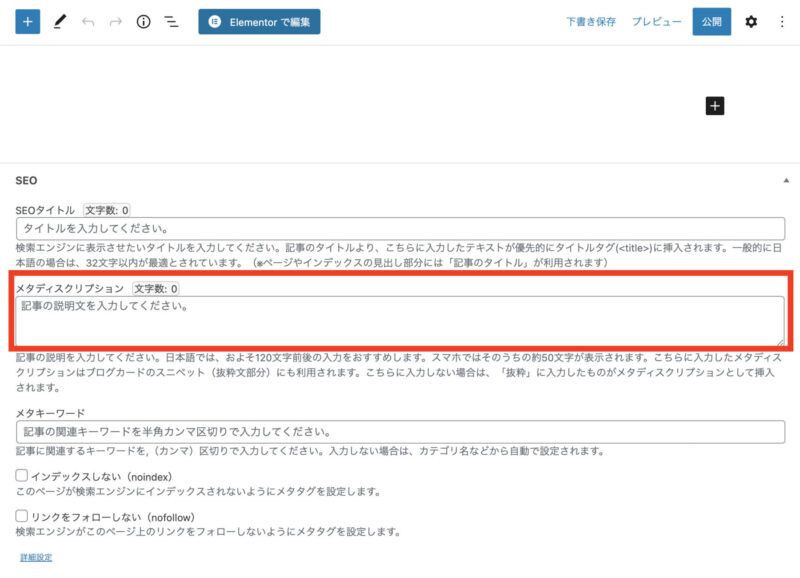
このようにメタディスクリプションと書かれたところに、メタディスクリプションの入力をします。
WordPressプラグイン「All in one SEO」を使う
WordPressテーマでメタディスクリプションの入力がついていない場合は、プラグインを入れます。
SEO関係のプラグインは、種類があるのでお使いのWordPressテーマにあったものを選んでインストールしてください。
- All in One SEO
- Yoast SEO
- SEO SIMPLE PACK
など…
今回は、「All in One SEO」での設定方法です。
まず、「All in One SEO」のプラグインのインストールが必要になるので、インストールから設定の流れは、こちらの記事をみながらやってみてください。
「All in One SEO」のインストールや設定が完了しましたら、投稿の編集画面を開きます。
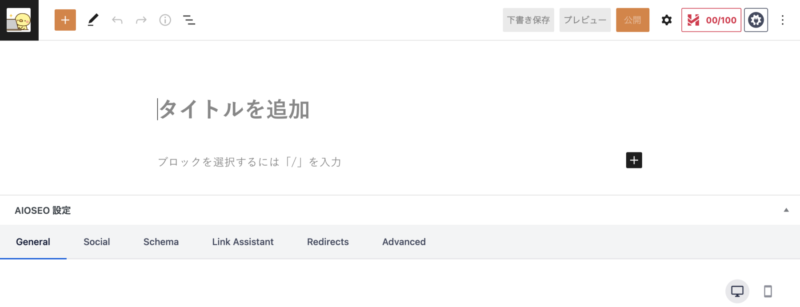
編集画面の下の方にスクロールさせていくと、「AIOSEO設定」という項目が表示されますので、そこにあるメタディスクリプションの枠に入力をしてください。

以上が、WordPressプラグイン「AIOSEO設定」でのメタディスクリプション入力方法です。
メタディスクリプションを入れることで検索上位になれる?
メタディスクリプションの部分ですが、結構、SEOの上位表示の施策みたいに言われることがあります。
ですが、メタディスクリプションを入れることで、大きく検索順位が上がることはありません。
これは、Googleでも以下のように公言しています。
また、正確なメタディスクリプションはクリックスルーを向上させることができますが、検索結果内のランキングには影響しないことに注意してください。
引用元:Google Search Central Blog
ですので、「検索順位を上げる」には関係ない部分になるんですが、今、ブログ記事を書く人だったら、当たり前にメタディスクリプションは書いている部分になります。
つまり、書かないということは、当たり前に書いている人と比べると、それだけでマイナスになるんです。
だったら、書かないより絶対に書いた方が良いのは分かりますよね?
ちゃんと、メタディスクリプションの部分は書いておくようにしましょう。
補足:メタディスクリプションの効果
メタディスクリプションは、特にSEO対策的に影響はないとはお伝えしましたが、入力することで良い効果があるんです。
その効果というのは、検索に表示された時に、メタディスクリプションをちゃんと書いておくことで、クリックされやすくなるということです。
例えば、あなたがGoogleでキーワードを入れて検索をした時、表示された記事を選ぶときどうやって選びますか?
多分、最初は、タイトルを見ているかと思うのですが、その次に見るのは説明文になると思います。
つまり、説明文は記事を選ぶ時に読まれる重要なポイントとなるわけです。
そうなると、ちゃんと入力しておかないと、記事を選ぶ対象にもならないことになってしまうんです。
そして、検索上に表示されて、記事をクリックしてもらう確率をCTR(シーティーアール)というのですが、これをアップさせる効果もあるんです。
CTRについては、こちらの記事に詳しくまとめています。
メタディスクリプションのよくある質問
適切なメタディスクリプションの書き方のまとめ
今回は、ブログ記事をアップする時には、絶対に入れておきたいメタディスクリプションについて詳しく解説しました。
メタディスクリプションを書く時に意識しておくべきポイントは以下の3つです。
- 文字数100文字〜120文字
- 重要なのは最初の50文字
- キーワードを意識する
メタディスクリプションを入力することは、もはや当たり前のことになります。
ですので、今、ブログ記事を書いている方は、記事内でお伝えしたポイントを意識して分かりやすく簡潔に書くようにしてみてください。
そうすると、検索で記事が表示された時に、読者さんに記事を選んでもらいやすくなると思います。
選ばれる記事をどんどんアップして、早くブログで成果を出せるように工夫していきましょう!!





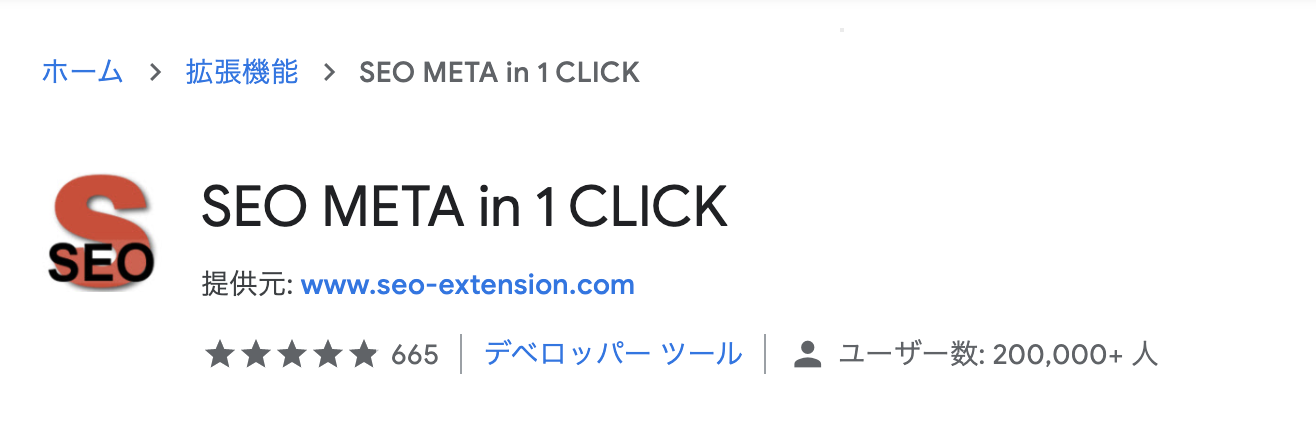
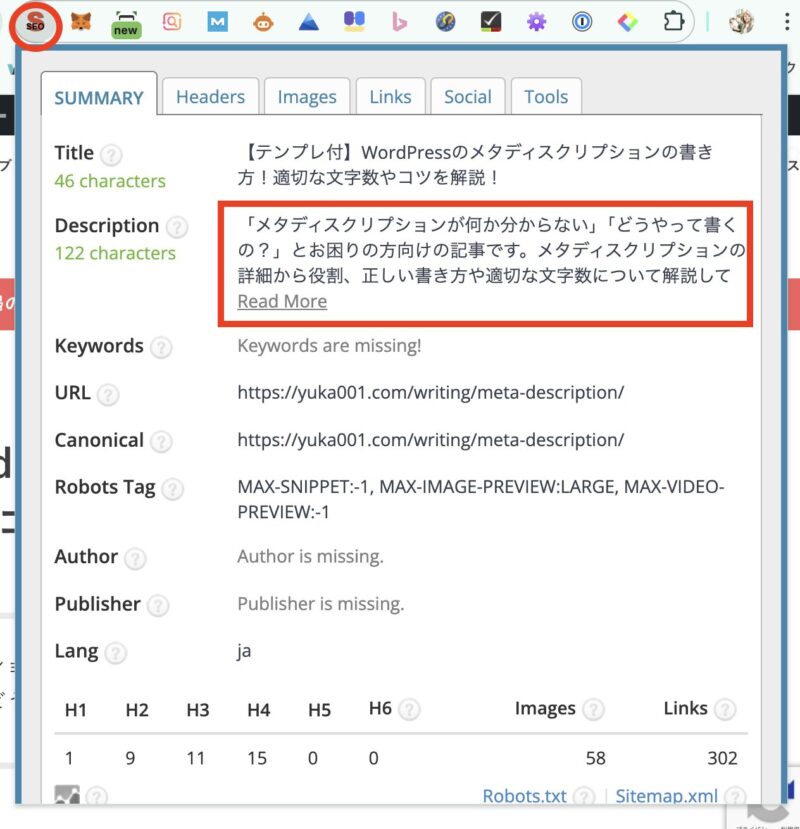



 ラッコキーワードの詳細をチェック
ラッコキーワードの詳細をチェック




メタディスクリプション?それって何?ワードプレスを始めたばかりで、どこかで聞いたことがあるけど、具体的にどう書けばいいのか分からない…。